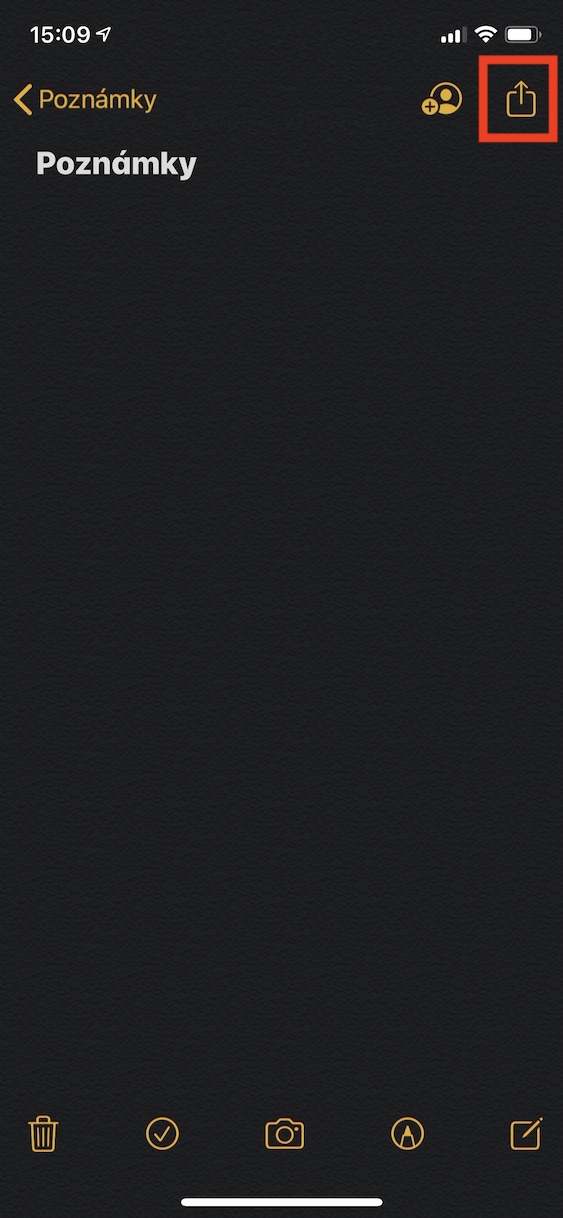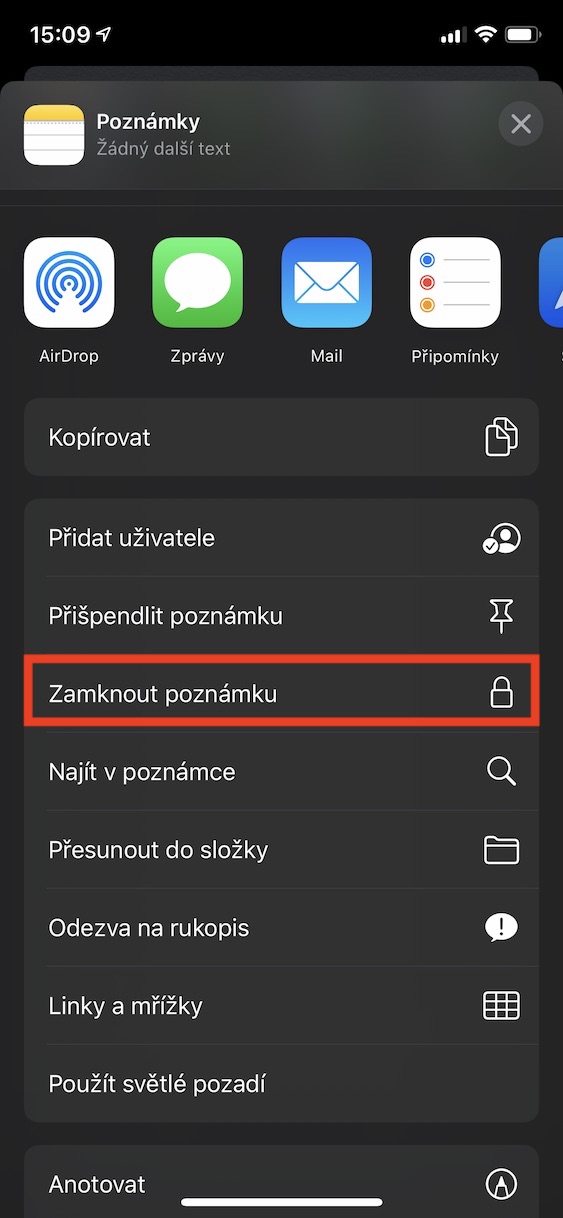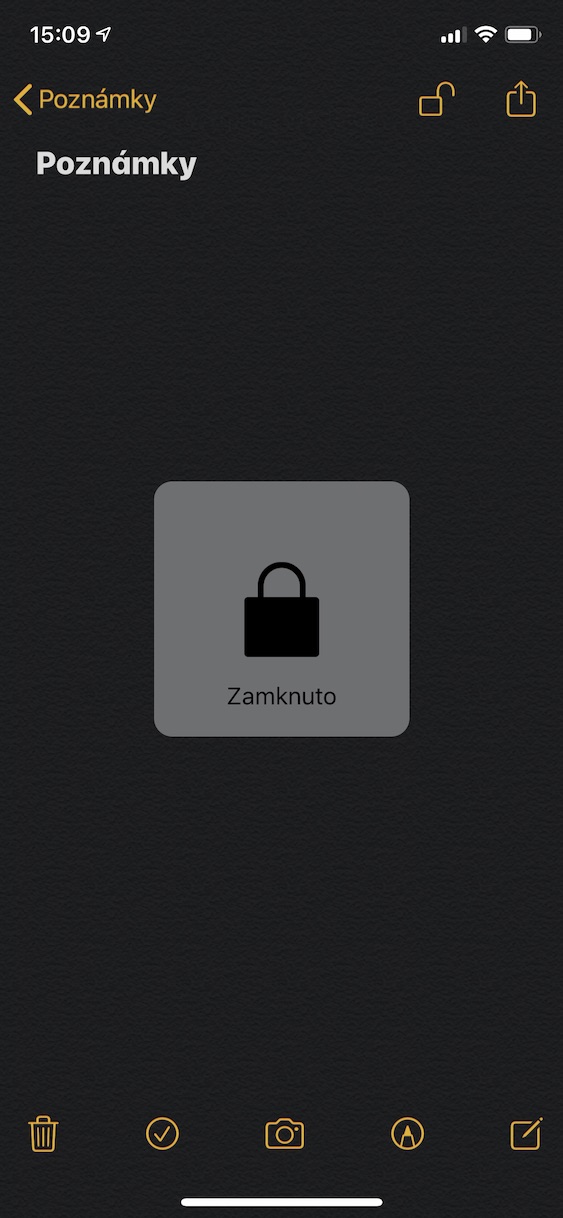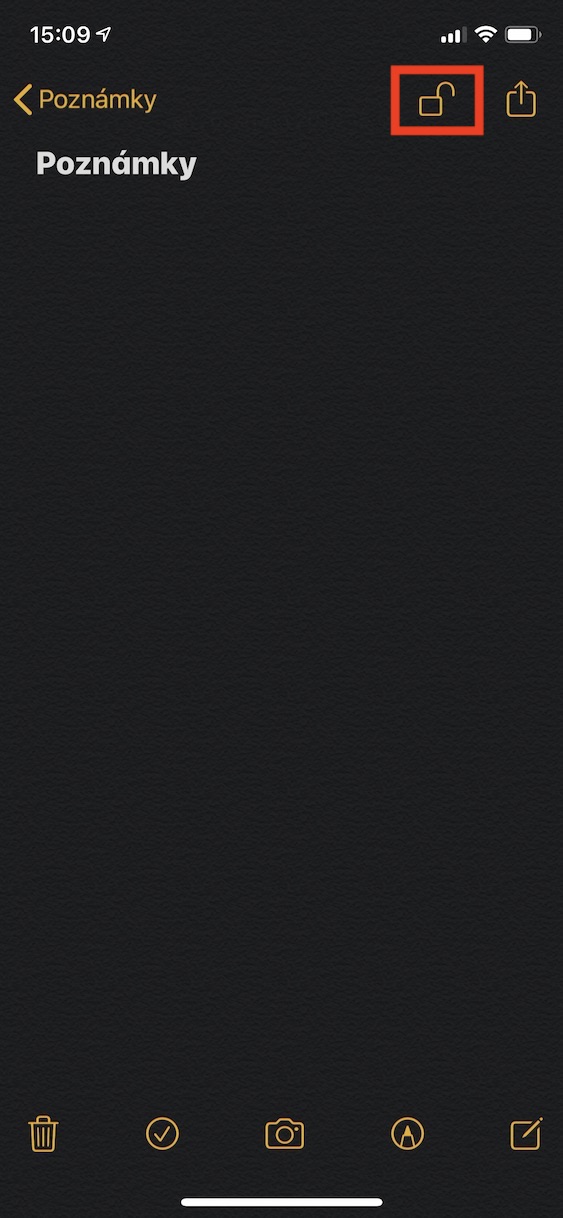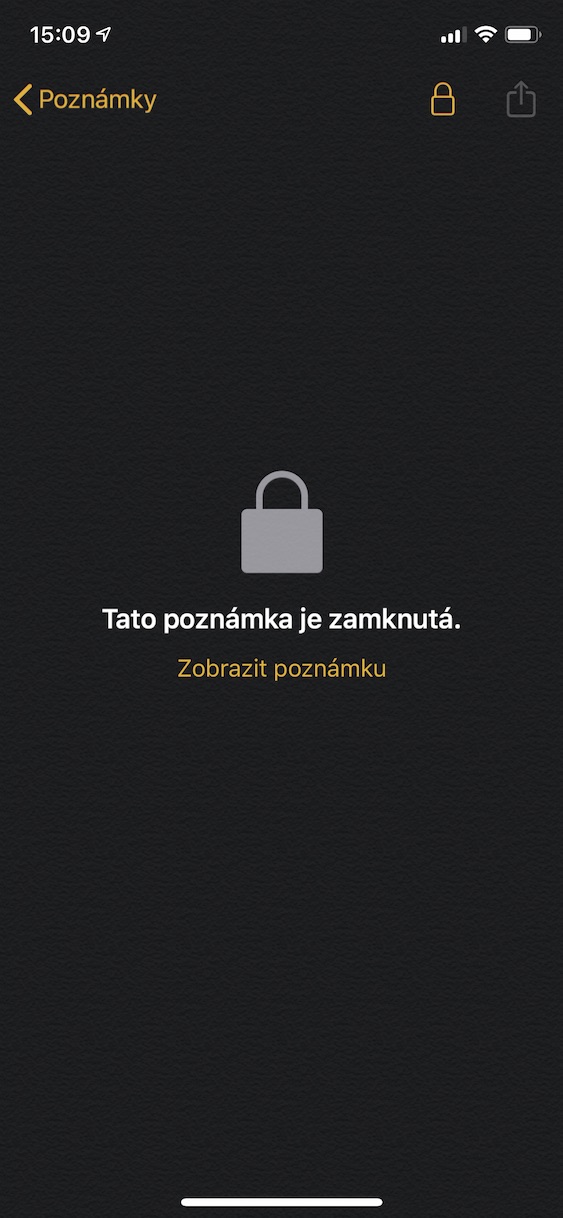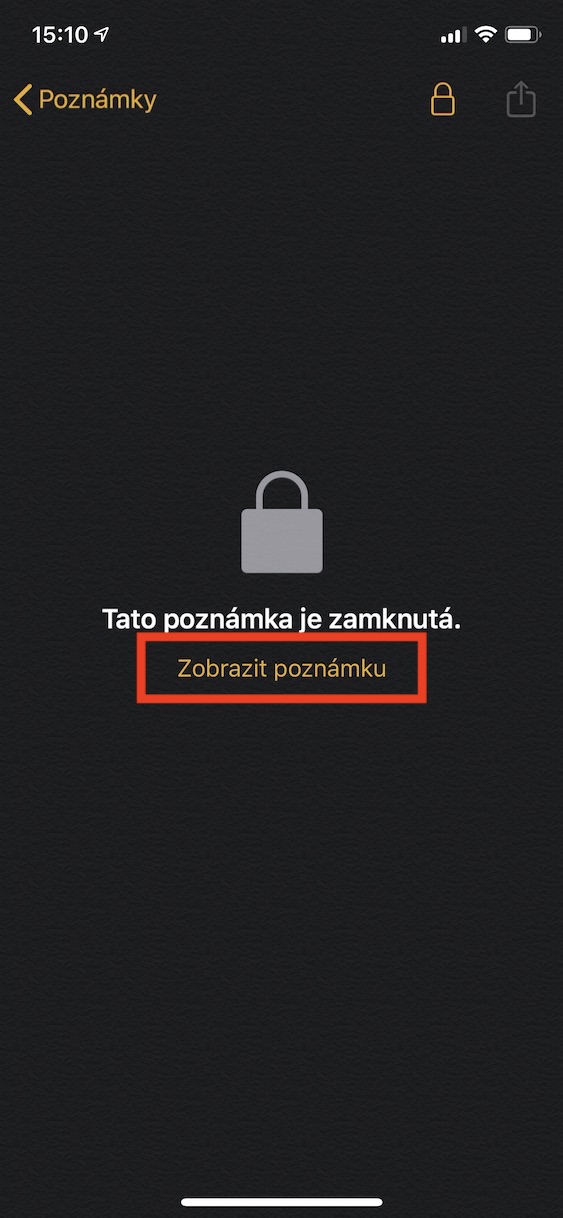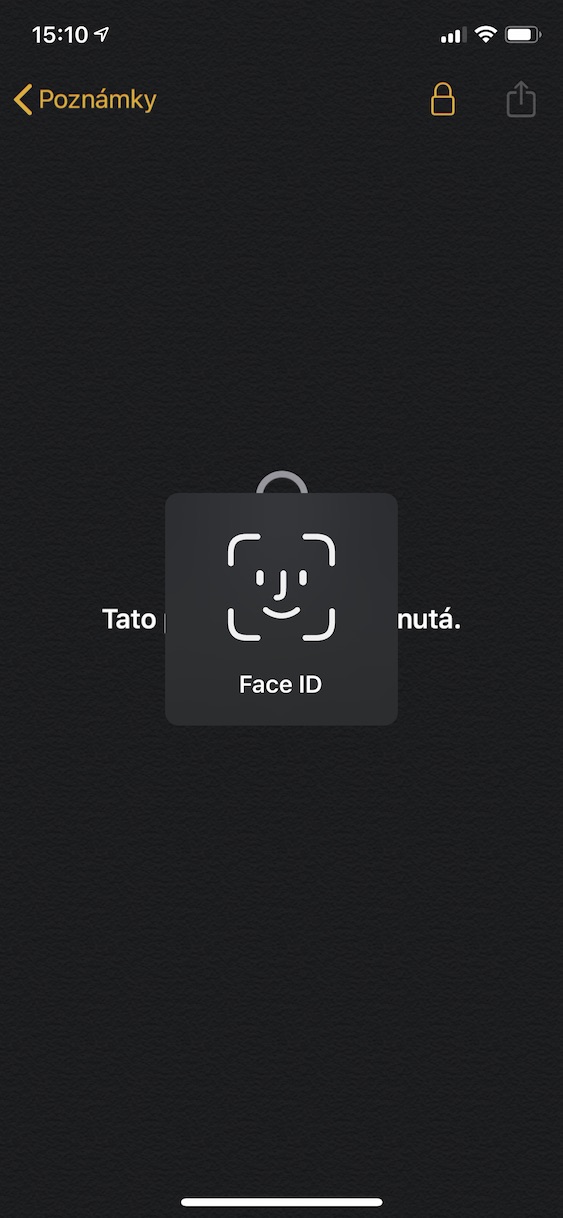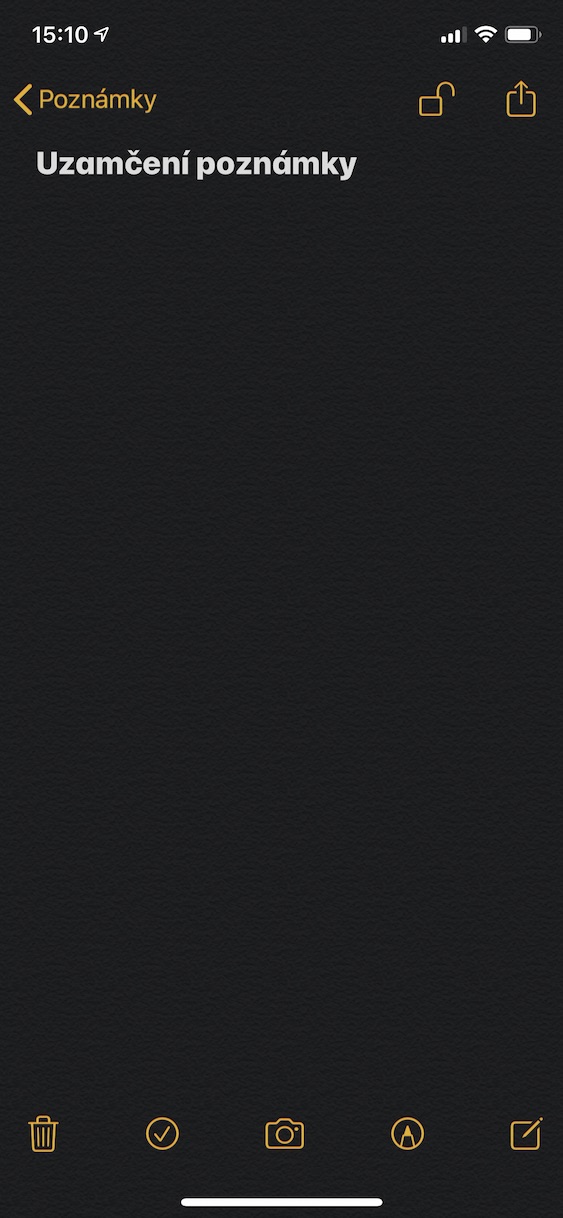Амаль усе карыстальнікі iPhone знаёмыя з дадаткам Apple Notes. Гэта роднае прыкладанне, якое служыць практычна толькі аднаму - запісваць нататкі. Ёсць карыстальнікі, якія любяць родныя Notes, але некаторыя аддаюць перавагу цягнуцца да розных альтэрнатыў. Гэты артыкул будзе карысны ўсім карыстальнікам, якія любяць карыстацца Notes. Мы збіраемся разгледзець адну выдатную функцыю ў дадатку Notes, пра якую ўвогуле не гавораць і многія карыстальнікі нават не ведаюць пра яе. Гэта простая форма для блакіроўкі пэўных нататак.
Гэта можа быць зацікавіць вас
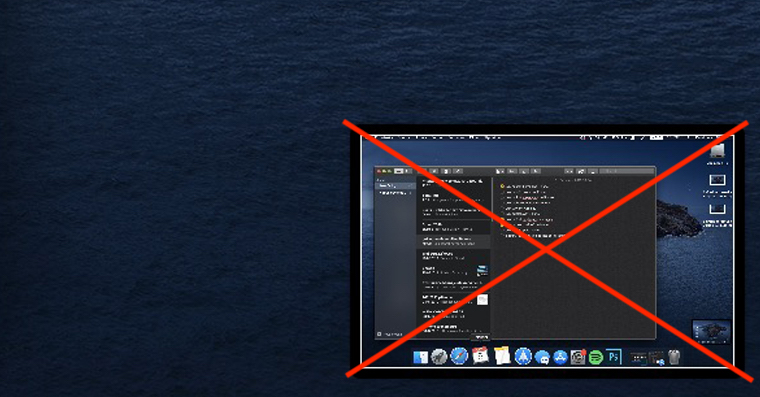
Як заблакаваць First Note на iPhone
Калі вы ніколі раней не блакіравалі нататкі на сваім iPhone, першапачатковая налада крыху больш складаная. Такім чынам, адкрыйце праграму, каб заблакіраваць нататку Пазнамкі і адкрыць яго запіс, які вы хочаце замкнуць. Пасля таго, як вы гэта зробіце, націсніце на правы верхні кут кнопка падзяліцца (квадрат са стрэлкай). Затым з'явіцца меню, у якім трэба выбраць опцыю Блакаванне запіскі. Затым вы ўбачыце палі, якія трэба ўвесці пароль, які пазней будзе выкарыстоўвацца для разблакоўкі. Будзьце ўважлівыя пры ўсталёўцы пароля і лепш яшчэ раз праверце, ці правільна вы яго ўвялі. У той жа час не бойцеся яго выкарыстоўваць падказкі. У той жа час выберыце, ці хочаце вы мець магчымасць разблакіраваць нататку з дапамогай Touch ID або Face ID. Затым націсніце на OK. Такім чынам вы проста ўсталявалі блакіроўку нататкі. Проста націсніце, каб заблакаваць яго значок замка у правéм горным роху.
Як заблакаваць іншыя нататкі
Калі вы ўсталюеце пароль для блакіроўкі нататак, іх стане лягчэй заблакіраваць. Зноў знайдзіце запіс, які хочаце заблакіраваць. Адмяніце пстрычку яго і пстрыкніце ў правым верхнім куце кнопка падзяліцца (квадрат са стрэлкай). Затым выберыце опцыю яшчэ раз Блакаванне запіскі. Прыкладанне больш не будзе запытваць у вас пароль і аўтаматычна заблакуе нататку.
Як разблакаваць нататку
Калі вы хочаце разблакіраваць нататку, націсніце на яе. Вы ўбачыце інфармацыю аб тым, што нататка заблакаваная. Такім чынам, націсніце на опцыю Праглядзець нататку. Калі вы пакінулі магчымасць разблакоўкі з дапамогай Touch ID або Face ID актыўны, таму проста прайдзіце аўтэнтыфікацыю з ім. З іншага боку, калі вы ўсталявалі пароль, вы павінны праглядзець нататку увядзіце правільны пароль. Часам здараецца, што нататка час ад часу запытвае ў мяне пароль, нават калі я наладзіў разблакіроўку Touch ID/Face ID. Таму не забудзьцеся выбраць пароль, які вы запомніце. Калі вы забудзецеся, гэта значыць немагчыма аднавіць ніякім чынам. Затым вам трэба будзе выдаліць нататку і скінуць пароль у наладах (змены пасля скіду будуць адлюстраваны толькі ў іншых створаных нататках).
Такім чынам, калі вы калі-небудзь хацелі захаваць свае самыя змрочныя думкі ў нетрах вашага iPhone, каб ніхто не мог да іх атрымаць доступ, вы можаце такім чынам. Заблакіраваць нататкі ў iOS вельмі проста, але вы павінны быць асцярожныя, каб не забыцца ўсталяваны пароль. Калі вы забудзеце яго, вы можаце развітацца са сваімі нататкамі. Хоць пароль можна скінуць у наладах, ён не зменіцца для ўжо створаных нататак, а толькі для тых, якія вы створыце ў будучыні.